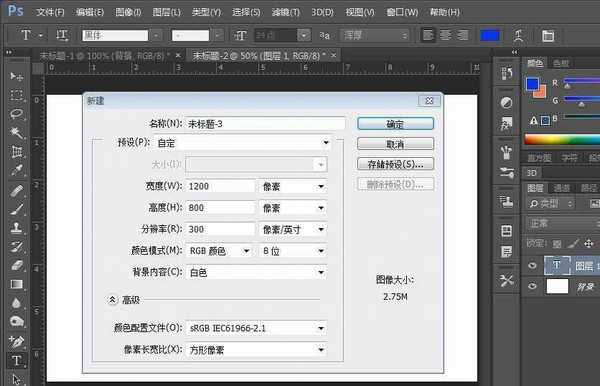PS怎么设计立体尖锐的3D文字效果?
(编辑:jimmy 日期: 2025/1/13 浏览:2)
很多地方都需要特殊的字体,该怎么设计呢?今天我们就来看看ps设计立体尖锐文字的教程。
- 软件名称:
- Adobe Photoshop 8.0 中文完整绿色版
- 软件大小:
- 150.1MB
- 更新时间:
- 2015-11-04立即下载
1、打开电脑,在打开软件。新建文件,输入标题海报。大小为1200x800.也可以根据所需大小。
2、键入文字。点击文字图层,转换为形状图层。
3、用钢笔工具删除文字上的毛点,修改字型。
4、点击背景图层,点击渐变工具。修改渐变颜色, 拖出渐变背景色。
5、点击三D模型,创建3D体积。点双击凸出材质。修改3D颜色,点击确定。
6、回到图层面板,到此我们的3D文字就做好了。
以上就是ps设计3d立体文字的教程,希望大家喜欢,请继续关注。
相关推荐:
ps怎么使用3D工具设计立体字?
ps怎么设计一款3D立体文字效果?
ps怎么设计3D立体岩石字体的文字效果?